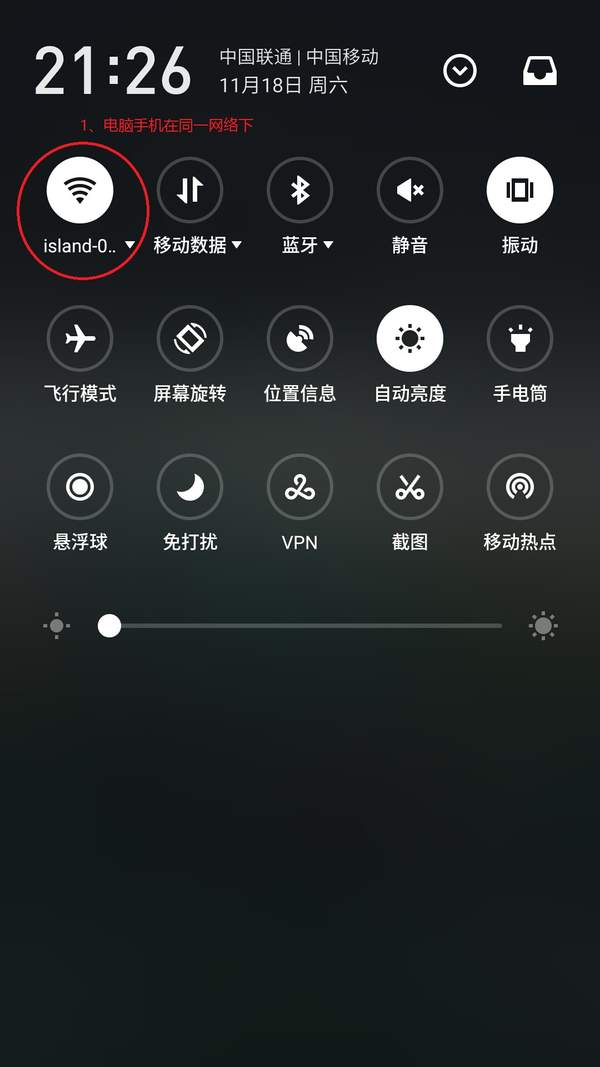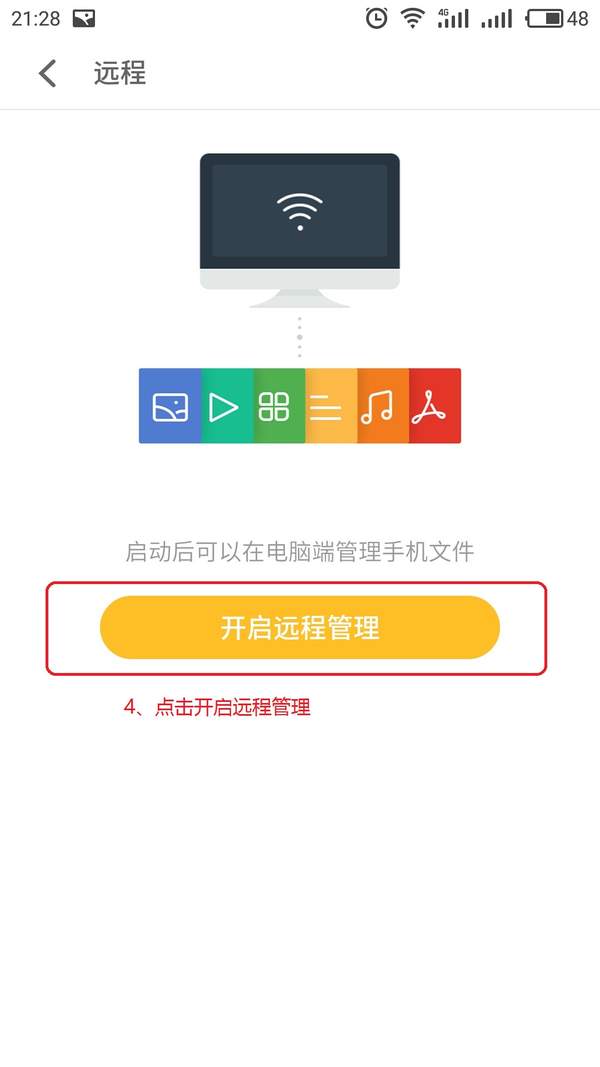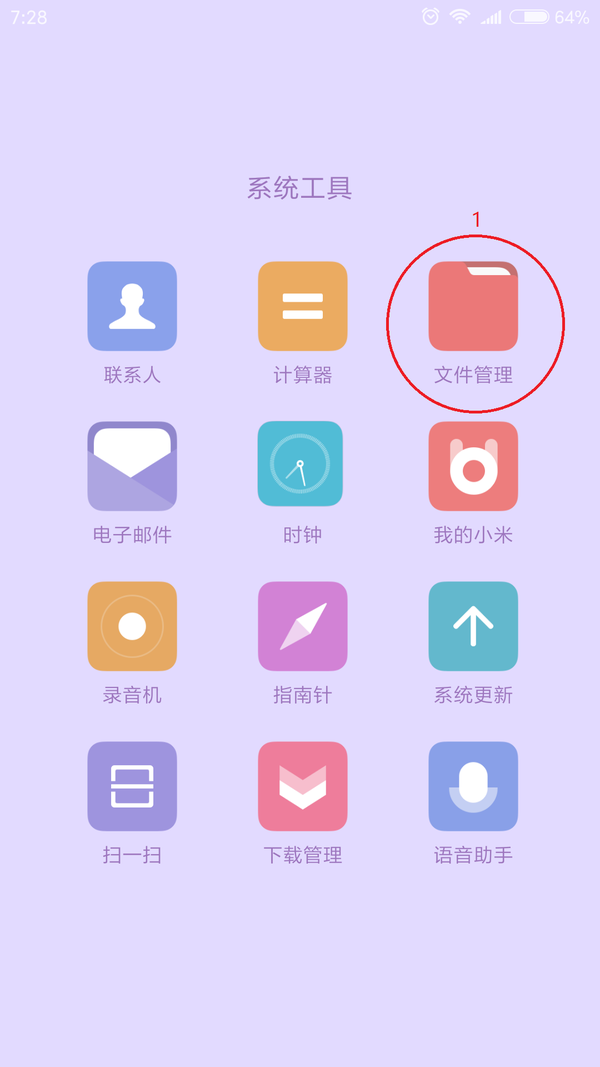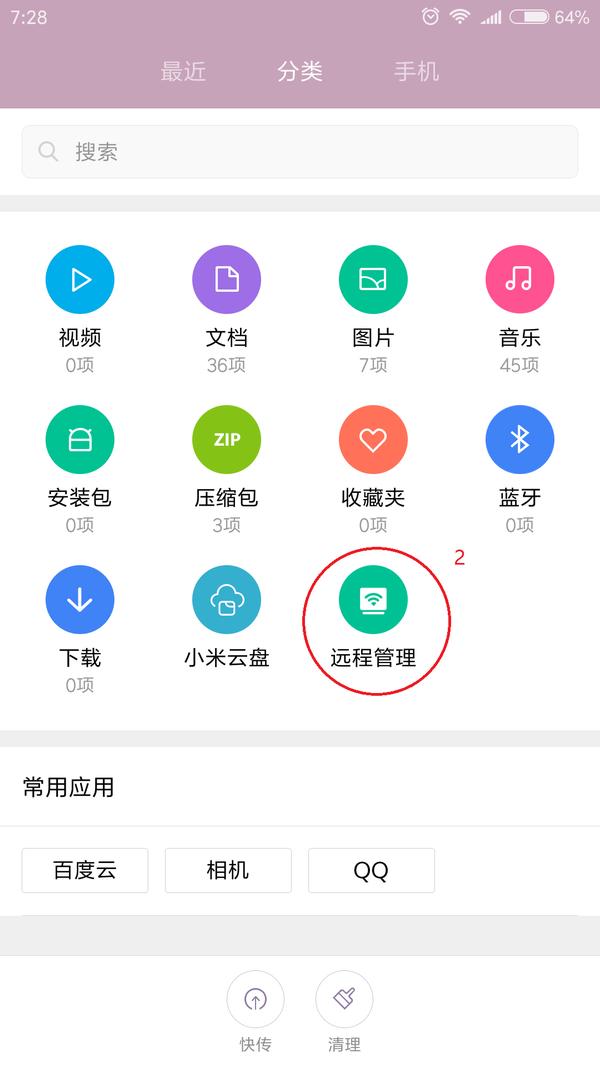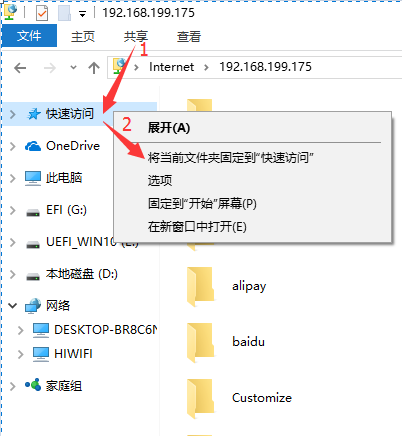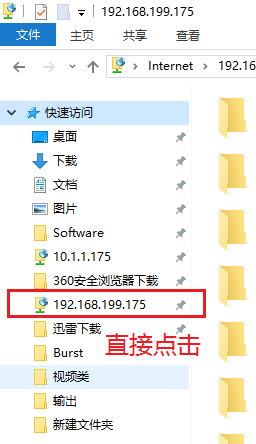手机和电脑无线传文件(手机和电脑如何无线传输文件)
今天给大家介绍一种手机和电脑无线联接互传文件的一种方法。
内容:
1、手机端操作
2、电脑端操作
3、小技巧操作
1、手机端操作
1)打开手机,确保手机已连接WIFI且和电脑在统一网络下(局域网或外网都可以,电脑用网线连接路由器也可以)
魅族手机演示
2)打开“文件管理”
3)打开“远程”
4)打开“开启远程管理”
2)开启后如下图,记住下面“
ftp://192.168.199.175:2121 ”
小米手机演示:
1。打开文件管理
2.打开远程管理
3.电脑端输入此地址
2、电脑端操作
1)确保电脑已连接WIFI(电脑用网线连接对应的路由器也可以)且和手机在统一网络下
2)打开我的电脑-在地址栏输入手机中给出的地址:
ftp://192.168.199.175:2121 然后按回车键,效果如下图
3)至此,就可以愉快的互相传输文件了
这里在给大家一个小技巧(win10系统):
1)传输完毕后别急着关闭电脑端页面,这时候右键点击左侧的“快速访问”
2)在弹出的对话框中,点击“将当前文件夹固定到快速访问”
3)这样在下次将手机“开启远程管理后”,在电脑端左侧直接点击“快速访问”
4)然后再直接点击上次固定好的地址,就可以直接互相传输文件了。
此教程以魅族手机为例,其他手机根据相关系统自行设置手机端。
至此,教程结束。谢谢大家观看
赞 (0)